Đa số các bạn sử dụng điện thoại iPhone có thói quen để nhiều ứng dụng ngầm chạy trên máy vì họ cho rằng nó tiện lợi khi sử dụng nhưng việc đó dẫn đến một số tác hại cho máy như: Giật lag, lỗi ứng dụng,... Vì vậy để điện thoại của bạn luôn hoạt động trong trạng thái tốt nhất hãy cùng Thế Giới Di Động tìm hiểu về cách tắt ứng dụng chạy ngầm trên điện thoại iPhone 14 Pro Max, điện thoại iPhone 14 và những dòng iPhone thế hệ trước như iPhone 11, iPhone 8 Plus nhé!
1. Cách tắt ứng dụng chạy ngầm trên iPhone, iPad

- Cách 1: Xóa bằng cửa sổ đa nhiệm (từng app riêng lẻ)
Bước 1: Mở cửa sổ đa nhiệm
Để mở cửa sổ đa nhiệm bạn có thể thực hiện theo những cách sau tùy thuộc vào dòng iPhone mà bạn đang sử dụng:
+ iPhone, iPad có nút Home (iPhone 6, iPhone 6 Plus, iPhone 6s, iPhone 6s Plus, iPhone 7, iPhone 7 Plus, iPhone SE (2020), iPad Mini, iPad Air, iPad 10.2",...): Nhấn 2 lần liên tục vào nút Home.
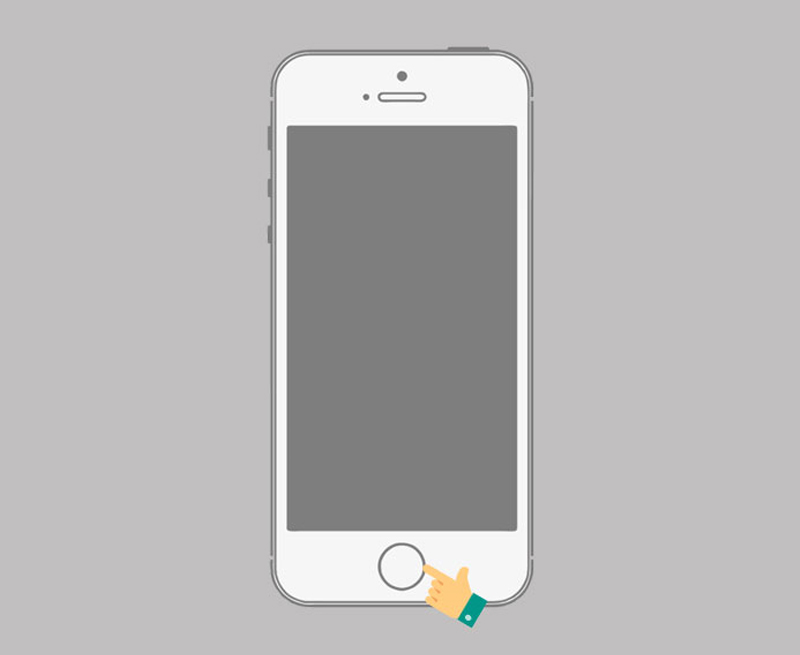
Nhấn nút Home 2 lần
+iPhone có Face ID, iPad không có nút Home (iPhone X, iPhone Xr, iPhone Xs, iPhone Xs Max, iPhone 11, iPhone 11 Pro, iPhone 11 Pro Max, iPhone 14 Plus, iPhone 14 Pro, iPad Pro 11", iPad Pro 12.9" ): Vuốt từ dưới màn hình lên giữa rồi thả tay ra.
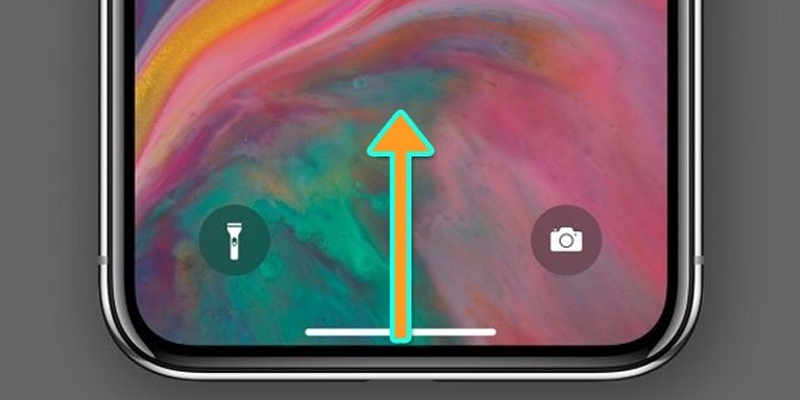
Vuốt từ dưới lên
Bước 2: Tắt các ứng dụng chạy ngầm
Bạn kéo sang phải tìm ứng dụng muốn tắt chạy ngầm > Vuốt ứng dụng đó lên để tắt.
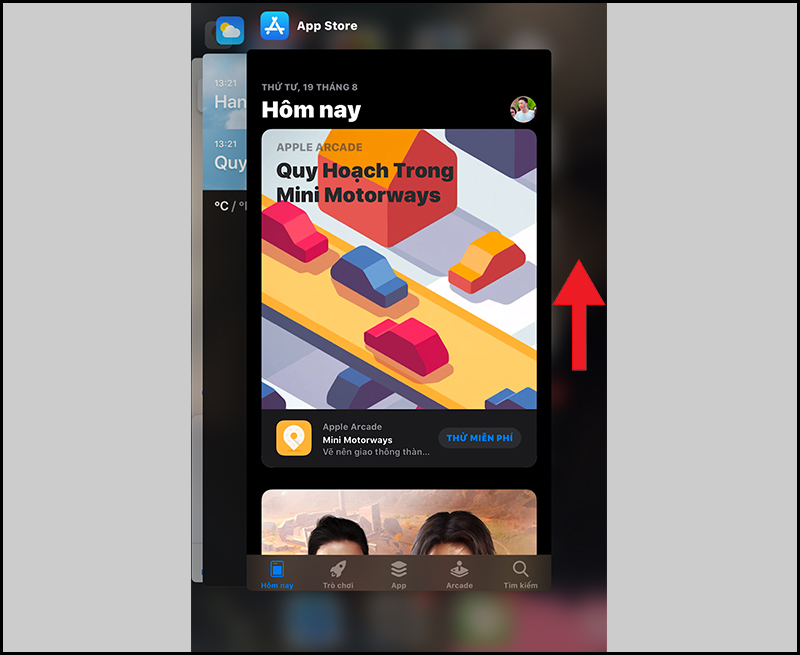
Vuốt lên để tắt ứng dụng
- Cách 2: Tắt bằng Cài đặt (có thể tắt tất cả hoặc nhiều app)
Bước 1: Mở Cài đặt
Bạn mở Cài đặt > Cài đặt chung > Làm mới ứng dụng trong nền.
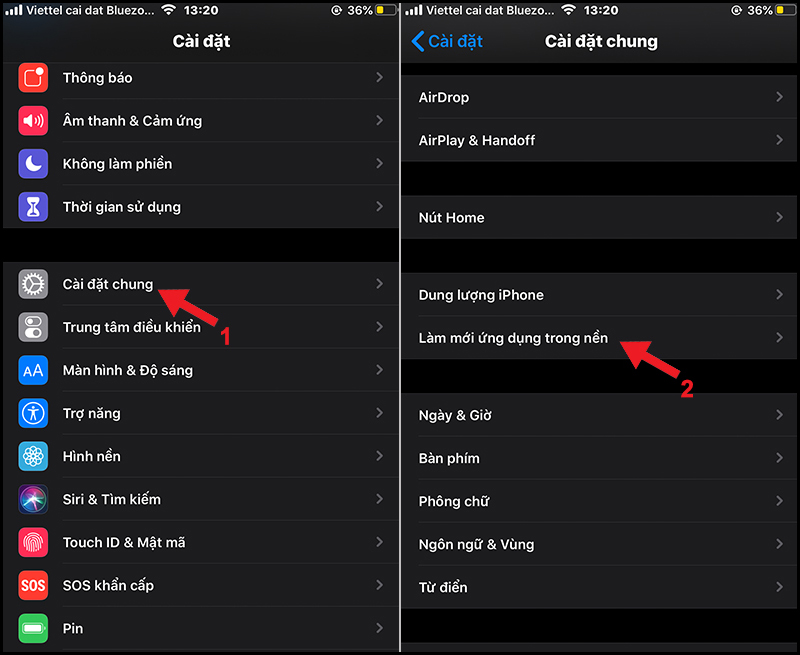
Làm mới ứng dụng trong nền
Bước 2: Tắt các ứng dụng chạy ngầm
Bạn nhấn vào Làm mới ứng dụng trong nền > Chọn Tắt để tắt chạy ngầm tắt cả ứng dụng.
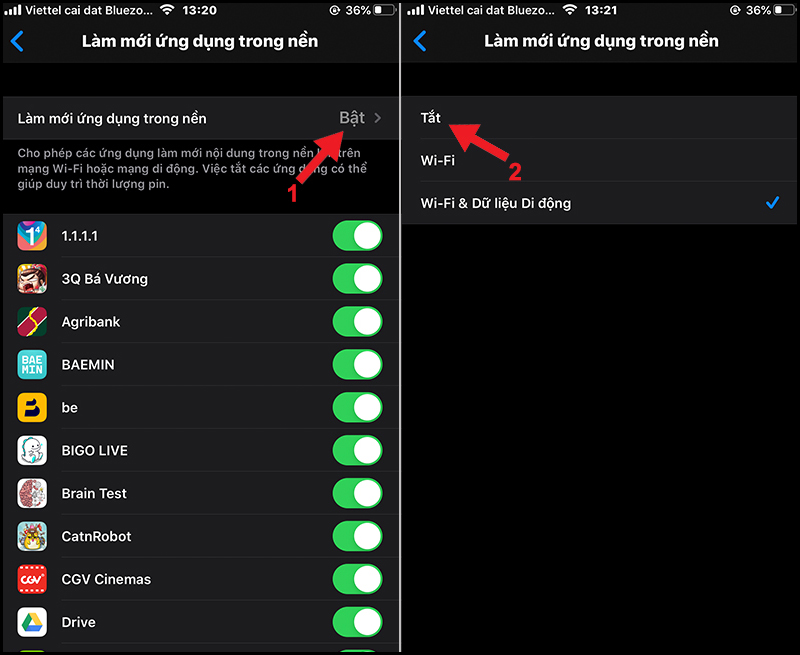
Nhấn nút Tắt
Ngoài ra, bạn có thể gạt nút ở từng ứng dụng để tắt riêng từng ứng dụng đó.
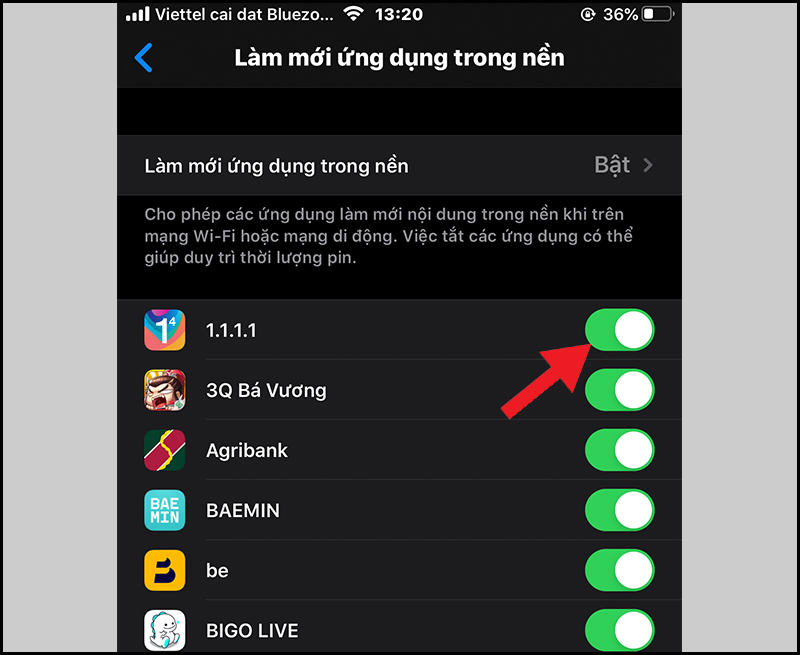
Gạt nút tắt riêng lẻ từng ứng dụng
Một số mẫu iPad đang kinh doanh tại Thế Giới Di Động:2. Cách sửa lỗi đa nhiệm trên iPhone, iPad
Chúng ta thường có thói quen sử dụng nhiều ứng dụng cùng một lúc và kết quả sau đó là chúng ta gặp một số lỗi không đa nhiệm được trên máy, có nhiều nguyên nhân gây ra lỗi như: Lỗi hệ điều hành, lỗi ứng dụng,... Từ những nguyên nhân đó chúng ta có thể đưa ra một số giải pháp có thể sửa chúng như: Khởi động lại iPhone hoặc iPad, cập nhật hệ điều hành mới, hay bạn cũng có thể đặt iPhone về trạng thái xuất xưởng,...
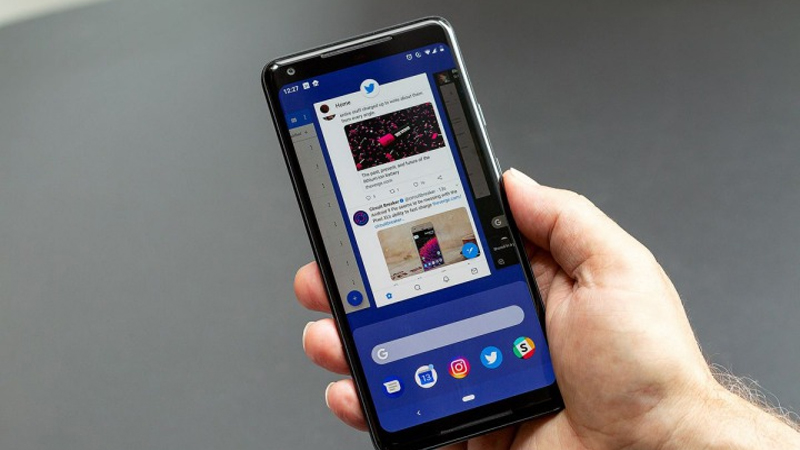
Tắt các ứng dụng đang chạy
3. Một số câu hỏi liên quan
- Cách tắt ứng dụng chạy ngầm iPhone 12
Trả lời: Rất nhiều bạn có thói quen để nhiều ứng dụng ngầm hoạt động trên điện thoại, có lẽ các bạn chưa biết tác hại thật sự của các ứng dụng ngầm ấy. Khi điện thoại quá nhiều ứng dụng ngầm sẽ làm cho điện thoại của bạn giật lag, máy hoạt động chậm và dễ xảy ra lỗi, chúng ta nên tắt các ứng dụng ngầm để máy hoạt động hiệu quả nhất có thể.
Chúng ta có thể tắt ứng dụng ngầm trên iPhone 12 bằng một số cách sau đây: Xóa bằng cửa sổ đa nhiệm (từng app riêng lẻ), và thêm một cách khác đó là tắt bằng cài đặt (có thể tắt tất cả hoặc nhiều app) với hai cách đơn giản và cơ bản này sẽ giúp bạn có thể tắt được ứng dụng chạy ngầm trên iPhone một cách dễ dàng.
- Cách tắt làm mới ứng dụng trong nền trên iPhone
Trả lời: Người dùng rất thích iPhone vì vừa có thể nghe nhạc vừa nhắn tin, có thể sử dụng nhiều ứng dụng trong một lúc nhờ vào tính năng làm mới ứng dụng trên nền iPhone. Tuy nhiên tính năng này cũng đem lại một số khó khăn cho người sử dụng như tiêu tốn nhiều dung lượng và mau hết pin. Vì vậy đôi khi người dùng nên tắt làm mới ứng dụng trong nền trên iPhone để bảo vệ điện thoại một cách tốt nhất.
Và một trong những cách đơn giản cách đơn giản nhất để tắt làm mới ứng dụng trong nền trên iPhone là bạn chỉ cần vào cài đặt điện thoại và chọn mục tắt tính năng làm mới và tắt tính năng đó đi thì ngay lập tức điện thoại của bạn sẽ trở lại trạng thái mà bạn mong muốn.

Giải phóng bộ nhớ Ram
- Sửa lỗi tự thoát ứng dụng trên iPhone
Trả lời: Người dùng iPhone chắc hẳn nhiều lần cảm thấy phiền toái khi đang sử dụng, đang mở nhiều ứng dụng, đột ngột điện thoại quay trở về màn hình chính, có nhiều nguyên nhân dẫn đến việc đó và một số nguyên nhân như sau: Có quá nhiều ứng dụng chạy ngầm, bộ nhớ đầy hay xung đột giữa các ứng dụng hay do xung đột giữa các phần mềm với nhau,...
Từ đó chúng ta sẽ có một số cách phù hợp để khắc phục lỗi tự thoát trên iPhone như sau: Tắt các ứng dụng chạy ngầm, xóa các ứng dụng cần thiết, và bạn cũng có thể nguồn và khởi động lại máy để giải phóng RAM điện thoại của mình.
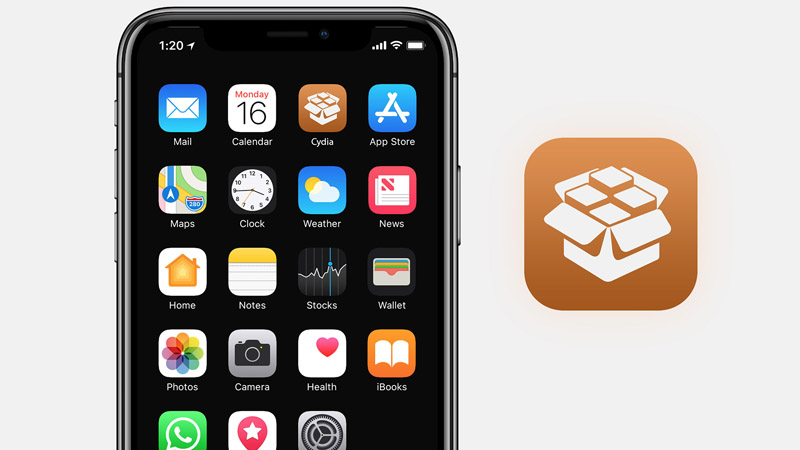
xung đột giữa các ứng dụng làm ứng dụng tự thoát
4. Chính sách bảo hành khi mua iPhone tại Thế Giới Di Động
Khi mua iPhone tại Thế Giới Di Động, bạn sẽ được hưởng các ưu đãi sau:
- Hỗ trợ trả góp 0% (Áp dụng tùy sản phẩm): Chi tiết xem TẠI ĐÂY.
- Hư gì đổi nấy trong 12 tháng (Miễn phí tháng đầu).
- Bảo hành chính hãng điện thoại 1 năm.
Các thông tin về chính sách bảo hành được cập nhật vào ngày viết bài (21/01/2022) và chính sách có thể thay đổi theo thời gian, để xem chi tiết chính sách bảo hành cụ thể bạn có thể xem TẠI ĐÂY.

Chính sách bảo hành khi mua iPhone tại Thế Giới Di Động
SĂN NGAY MÃ GIẢM SỐC TGDĐ TẠI ĐÂY!!
Bên trên là một số thông tin về một số cách tắt ứng dụng ngầm chạy nền trên iPhone, iPad, nếu còn thắc gì về điều này bạn hãy để lại bình luận để Thế Giới Di Động hỗ trợ nhé!


